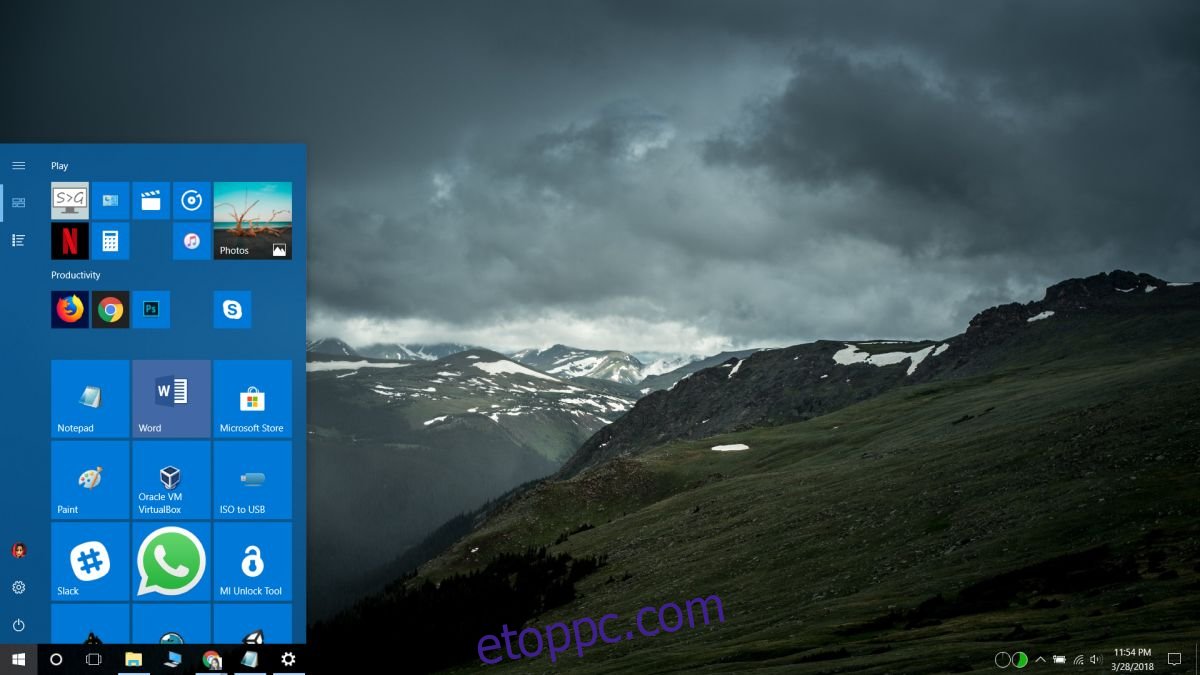A következő jelentős Windows 10-frissítés, amely új funkciókat hoz az asztali számítógépére, várhatóan 2018 áprilisában érkezik. Nem világos, hogy a frissítés mikor esik le, de lehet, hogy az első héten, vagy április vége felé. Egy dolog, ami mindig igaz a Windows 10 funkciófrissítésekre, az az, hogy nem mindig megy zökkenőmentesen. A felhasználók elakadnak a rendszerindítási hurkokban, a szolgáltatások megszakadnak a frissítés után, vagy valami elromlik az illesztőprogramokkal. Néhány probléma elkerülhető, ha felkészíti a rendszert a frissítés előtt. Íme 10 dolog, amit meg kell tennie, hogy felkészítse a rendszerét a Windows 10 főbb szolgáltatásfrissítésére.
Tartalomjegyzék
Készítsen biztonsági másolatot a Start menü elrendezéséről
A Windows-frissítés meghibásodása esetén gyakran a felhasználói beállítások jelentik az első áldozatot. A Start menü gyakran visszaállítja magát. A Microsoft nagymértékben kijavította ezt a hibát, de ez nem jelenti azt, hogy ne tudna újra megjelenni. A biztonság kedvéért és sok idő megtakarítása érdekében készítsen biztonsági másolatot a Start menü elrendezéséről. Visszaállíthatja, ha a frissítés visszaállítja a dolgokat.
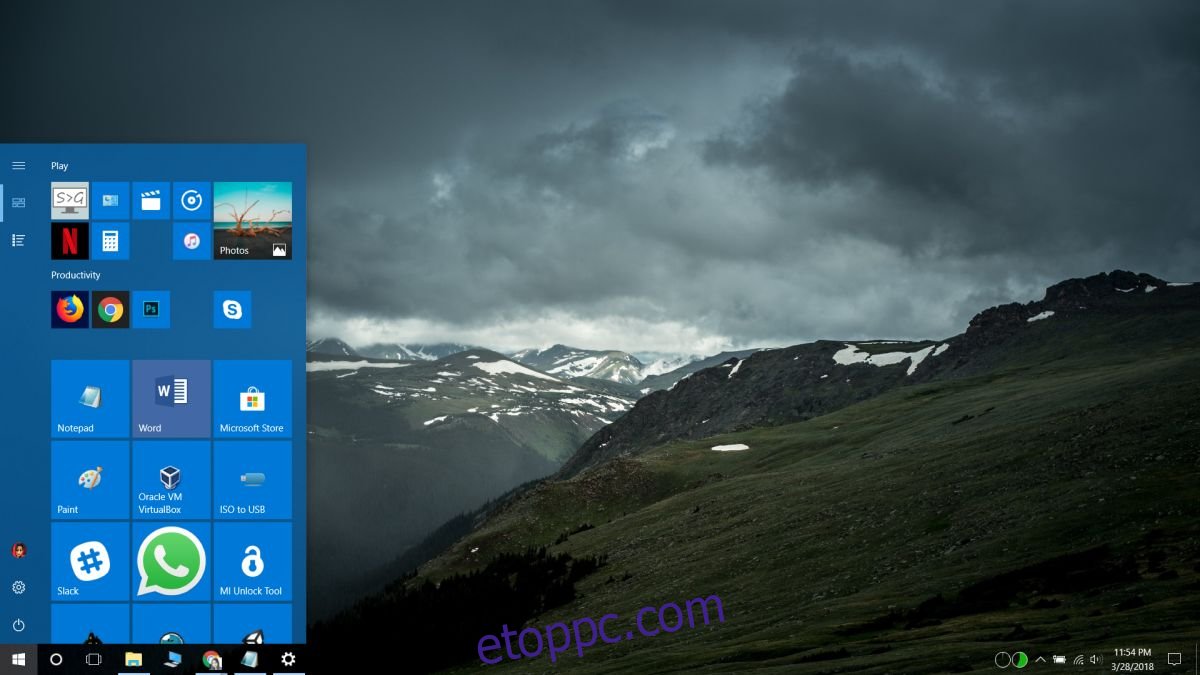
Csatlakoztassa licencét fiókjához
A Windows frissítése néha az aktiválási állapot felülírását eredményezheti. Ez nem jelenti azt, hogy az engedélye hirtelen érvénytelenné válik. Ez csak azt jelenti, hogy a Windows nem tudja olvasni, vagy probléma van az aktiválási szolgáltatással. A legjobb módja ennek az, ha összekapcsolja licencét Microsoft-fiókjával.
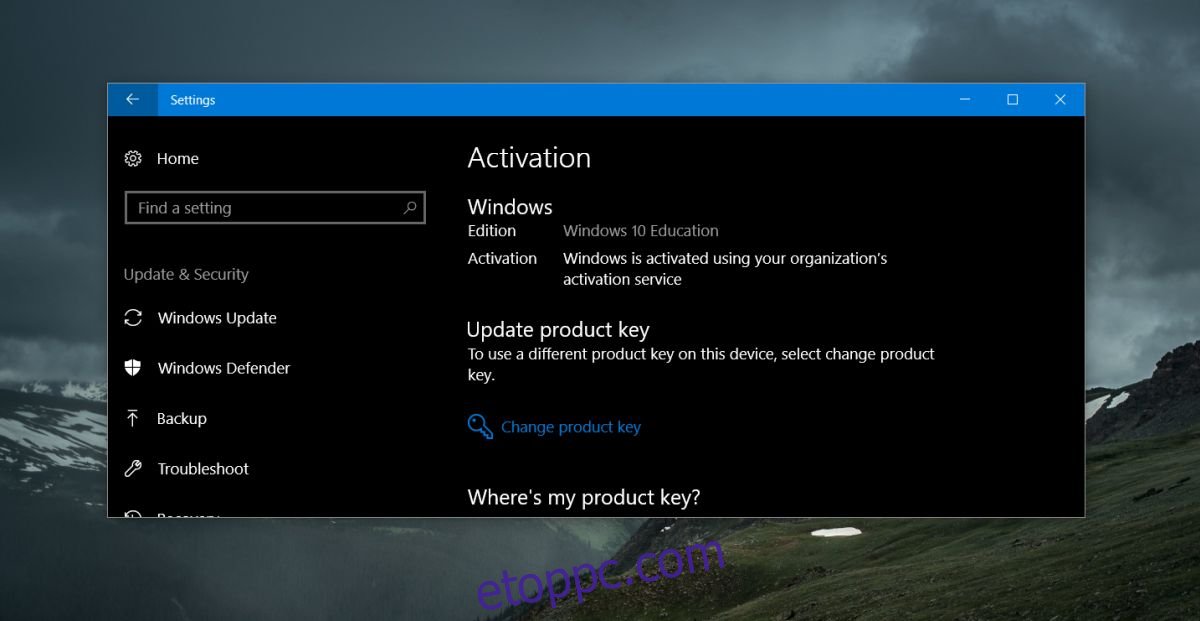
Engedélyezze az alapvető szolgáltatásokat
Nem titok, hogy a Windows-felhasználók mindent megtesznek a frissítés elkerülése érdekében. Ha valaha is használt egy alkalmazást a frissítések leállítására a Windows 10 rendszeren, távolítsa el az alkalmazást, és indítsa újra a szolgáltatásokat.
Tiltsa le a felhasználói felület módosító alkalmazásokat
Ha olyan alkalmazásokat telepített, amelyek módosítják a Windows 10 felhasználói felületét, a frissítés előtt tiltsa le vagy távolítsa el őket. Ezek az alkalmazások gyakran a frissítés utáni hibák fő okai. Egy alkalmazás működhet közvetlenül a frissítés előtt és után is, de frissítés közben nem szabad a rendszerén lennie.
Biztonsági meghajtók
Ez nem szükséges, ha általános Windows-illesztőprogramokat használ, de ha sajátos illesztőprogram-verziót használ, készítsen biztonsági másolatot róluk, és győződjön meg arról, hogy megvan-e a lemezen. A Windows 10 a frissítés után általános illesztőprogramokat telepíthet, és használhatatlanná teheti az alapvető összetevőket, például a WiFi-t. A lemezen lévő illesztőprogramok a leggyorsabb módja a probléma enyhítésének.
Ezenkívül, ha Nvidia GPU-ja van, készítsen biztonsági másolatot az illesztőprogramról. Ezzel a GPU-val gyakran vannak problémák a Windows 10 frissítése után.
A Windows üdvözlőképernyőjének letiltása
Ez csak megszünteti a bosszúságot, de a legtöbb ember elfelejti a frissítés után. Megszabadulhat a frissítés után megjelenő bosszantó üdvözlőképernyőtől, ha megnyitja a Beállítások alkalmazást, és letiltja a lehetőséget a Rendszer>Értesítések és műveletek menüpontban.
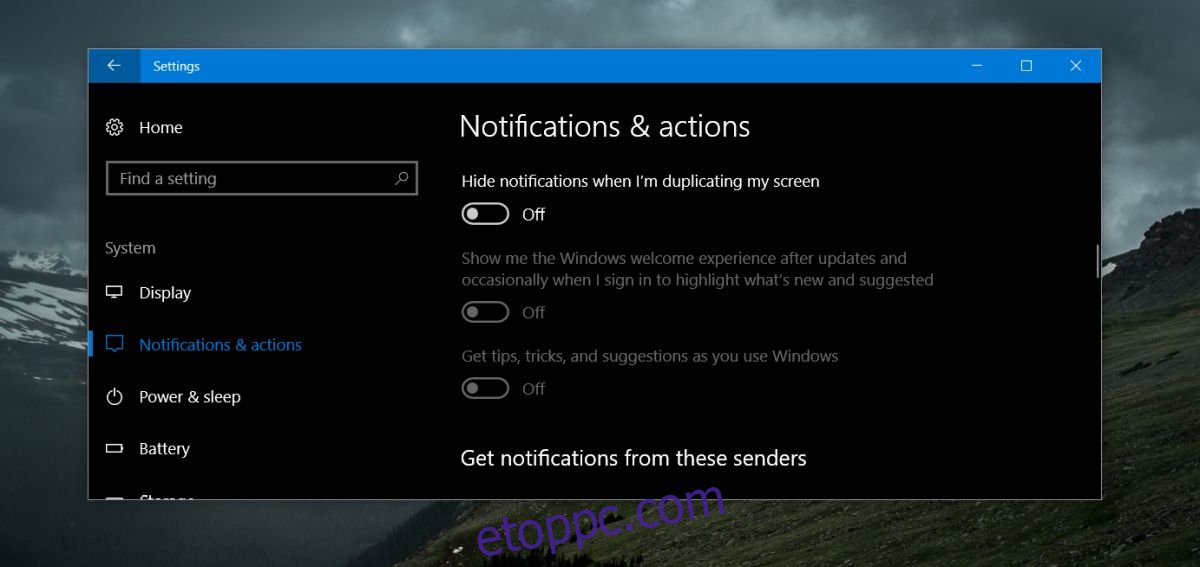
Hozzon létre egy visszaállítási pontot
Ha különösen rosszul érezte magát a Windows 10 korábbi szolgáltatásfrissítéseivel, jó ötlet most létrehozni egy visszaállítási pontot a rendszerhez. Azon fájloknál, amelyeken éppen dolgozik, és a rendszer frissítéséig dolgozni kíván, használjon felhőmeghajtót a biztonsági mentéshez.
Ha a dolgok szörnyen rosszul mennének, a visszaállítási pont segítségével visszaállíthatja a rendszert.
Töltse le az utolsó nagyobb építményt
Amint megjelenik az új Windows 10 szolgáltatásfrissítés, az előző már nem érhető el. Jó ötlet már most létrehozni egy telepítő adathordozót, amely megadja a jelenlegi Windows 10 build ISO-kódját. Ha az új frissítés nem működik megfelelően, és a visszaállítás nem lehetséges, akkor tiszta telepítést végezhet az előző stabil buildből, amely működött a rendszeren.
Futtassa a frissítést a rendszergazdai fiókból
Ezt inkább a frissítéskor kell megtennie, de jó ötlet megjegyezni. A frissítés futhat felhasználói fiókból is, ha engedélyezi, de a problémák minimalizálása érdekében mindig a rendszergazdai fiókból frissítse.
Szánjon időt a frissítésre
Végül, bár sok felhasználó számára csábító, hogy kihagyja a frissítéseket, végül megtörténik. Ahelyett, hogy elhalasztja, szánjon megfelelő időt a rendszer frissítésére. Csináld ezt a hétvégén, nehogy túlságosan megszakadjon a munkád, és legyen ideje helyreállítani a rendszered, ha bármi baj történne. Ne várja meg, amíg a Windows 10 rákényszeríti a frissítést. A frissítések fontosak, és előre fel lehet készülni rájuk.